Spring Boot部署到 Kubernetes
前言
阅读本文,你可以学习到以下几点:
-
如何将本地应用部署到Kubernetes
前期准备
在阅读本文前,需具备以下条件
-
手把手教学-Docker Registry 搭建
-
如何从零搭建K8S
-
应用打包成镜像
应用部署
应用打包成镜像
可通过前文学习如何将应用打包成镜像
推送到私有仓库
镜像打包成功之后,我们需要将镜像推送 私有仓库
# 登录私有仓库
[root@k8s-master k8s]$ docker login 10.8.135.104:5000
# 查看本地镜像列表
[root@k8s-master k8s]$ docker images
REPOSITORY TAG IMAGE ID CREATED SIZE
k8s-owater/kubedocker 0.0.1-SNAPSHOT 5920a6f4995d About an hour ago 663MB
# 打标签
[root@k8s-master k8s]$ docker tag 5920a6f4995d 10.8.135.104:5000/k8s-owater/kubedocker:0.0.1-SNAPSHOT
# 推送到私有仓库
[root@k8s-master k8s]$ docker push 10.8.135.104:5000/k8s-owater/kubedocker:0.0.1-SNAPSHOT
复制代码-
docker tag [IMAGE ID] [私有hub域名]/[项目名称]/[镜像名称]:[镜像版本]
-
docker push [私有hub域名]/[项目名称]/[镜像名称]:[镜像版本]
查看私有镜像仓库
由于博主的仓库有认证的,所以需要浏览器登录才能查看

Kubernetes连接私有仓库
# 创建密钥
[root@k8s-master ~]$ kubectl create secret docker-registry docker-registry-secret --docker-server=IP:5000 --docker-username=[用户名] --docker-password=[密码]
复制代码-
docker-registry-secret: 指定密钥的键名称
-
docker-server: 指定 Docker 仓库地址
-
docker-username: 指定 Docker 仓库用户名
-
docker-password: 指定 Docker 仓库登录密码
可通过 kubectl get secrets 查看密钥

开始部署
创建 k8s-owater-pod.yaml,文件如下
apiVersion: v1
kind: Pod
metadata:
name: k8s-test-pod
labels:
app: k8s-test-pod
spec:
containers:
- name: k8s-test-pod
image: 10.8.135.104:5000/k8s-owater/kubedocker:0.0.1-SNAPSHOT
imagePullPolicy: Always
restartPolicy: Always
imagePullSecrets:
- name: docker-registry-secret # 这里就是前文中创建的secret, 用来访问私库
复制代码执行命令, 进行部署
[root@k8s-master ~]$ kubectl apply -f k8s-owater-pod.yaml
复制代码登录 dashboard 查看

访问应用
到此,我们已经成功将应用部署到Kubernetes,此时我们去访问curl http://10.8.135.104:8080/api/user
需要如下命令绑定主机 8080端口和pod的8080端口
# 绑定端口
[root@k8s-master ~]$ kubectl port-forward --address 0.0.0.0 k8s-owater 8080:8080
复制代码
此时你可能会发觉当你退出时,也就将无法访问应用,是的,这种方式是不适合生产环境,只适合开发调试,下篇将给大家细说如何暴露接口访问
部署集群模式
我们已经成功部署单机模式,但生产环境中,基本上都是需要做集群模式。此时我们需要通过 Deployment 方式去部署,配置文件如下
apiVersion: apps/v1
kind: Deployment
metadata:
name: k8s-owater
labels:
app: k8s-owater
spec:
replicas: 3 # 副本数量
template:
metadata:
name: k8s-owater
labels:
app: k8s-owater
env: test
spec:
containers:
- name: k8s-owater
image: 10.8.135.104:5000/k8s-owater/kubedocker:0.0.1-SNAPSHOT
imagePullPolicy: Always
ports:
- name: http-port
containerPort: 8080
imagePullSecrets:
- name: docker-registry-secret
restartPolicy: Always
selector:
matchLabels:
app: k8s-owater
复制代码通过如下命令部署
[root@k8s-master ~]$ kubectl apply -f k8s-owater-deployment.yaml
复制代码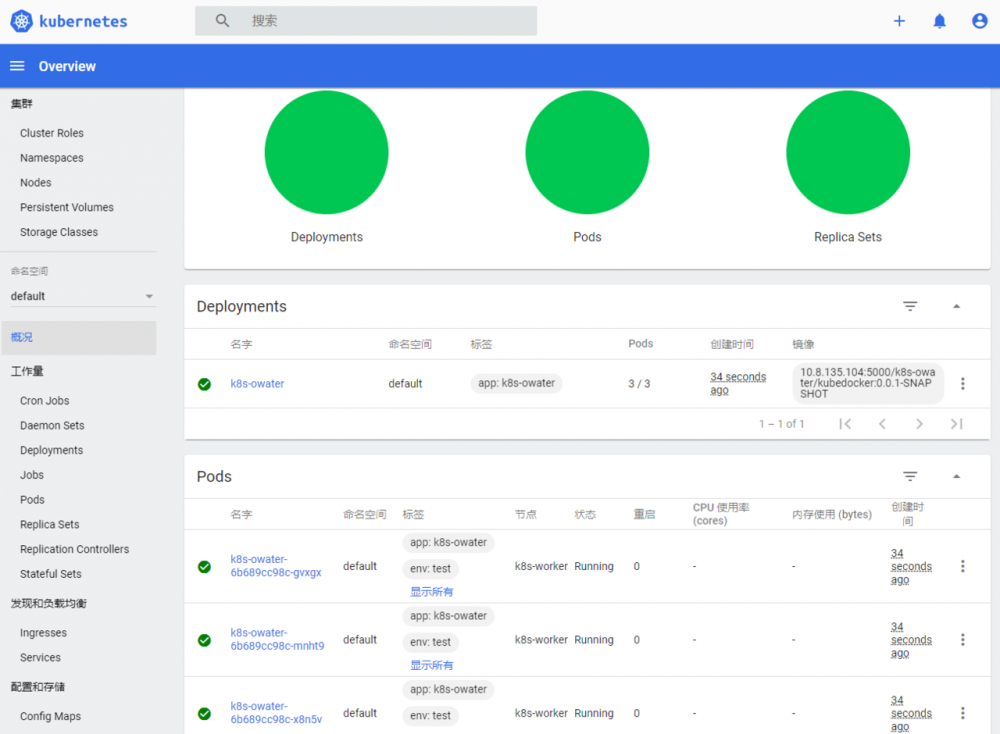
OK,集群部署好了,那问题来了,怎么访问集群呢,此时你会发觉pod已经不是前面的 k8s-owater 了,port-forward方式只能暴露某个pod
# 查看当前pod
[root@k8s-master ~]$ kubectl get pod
NAME READY STATUS RESTARTS AGE
k8s-owater-6b689cc98c-gvxgx 1/1 Running 0 13m
k8s-owater-6b689cc98c-wbpv5 1/1 Running 0 11m
k8s-owater-6b689cc98c-x8n5v 1/1 Running 0 13m
复制代码动态调整规模
Kubernetes 在集群能力表现的非常强大,我们可能动态的调整集群规模,你只需要调整,它将自动给你创建新的pod。 而且当某个pod挂了,它也会自动给你创建新的pod,可以自己通过删除pod体验

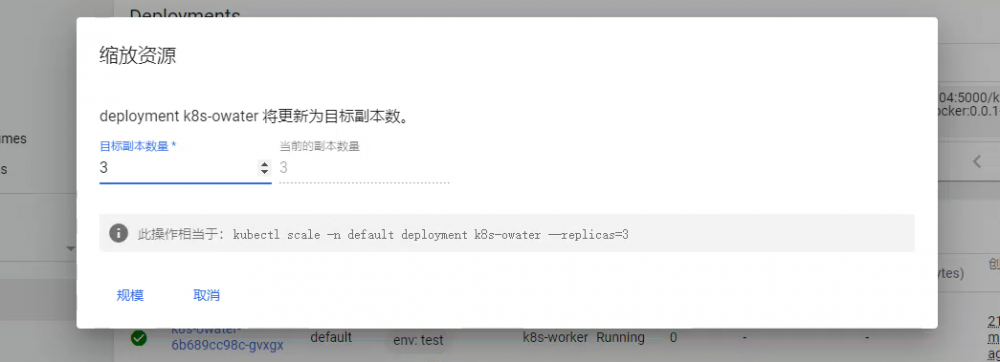
很遗憾的说,推酷将在这个月底关闭。人生海海,几度秋凉,感谢那些有你的时光。
原文 https://juejin.im/post/5f16ce77e51d4534bb14bcce









![[HBLOG]公众号](https://www.liuhaihua.cn/img/qrcode_gzh.jpg)

